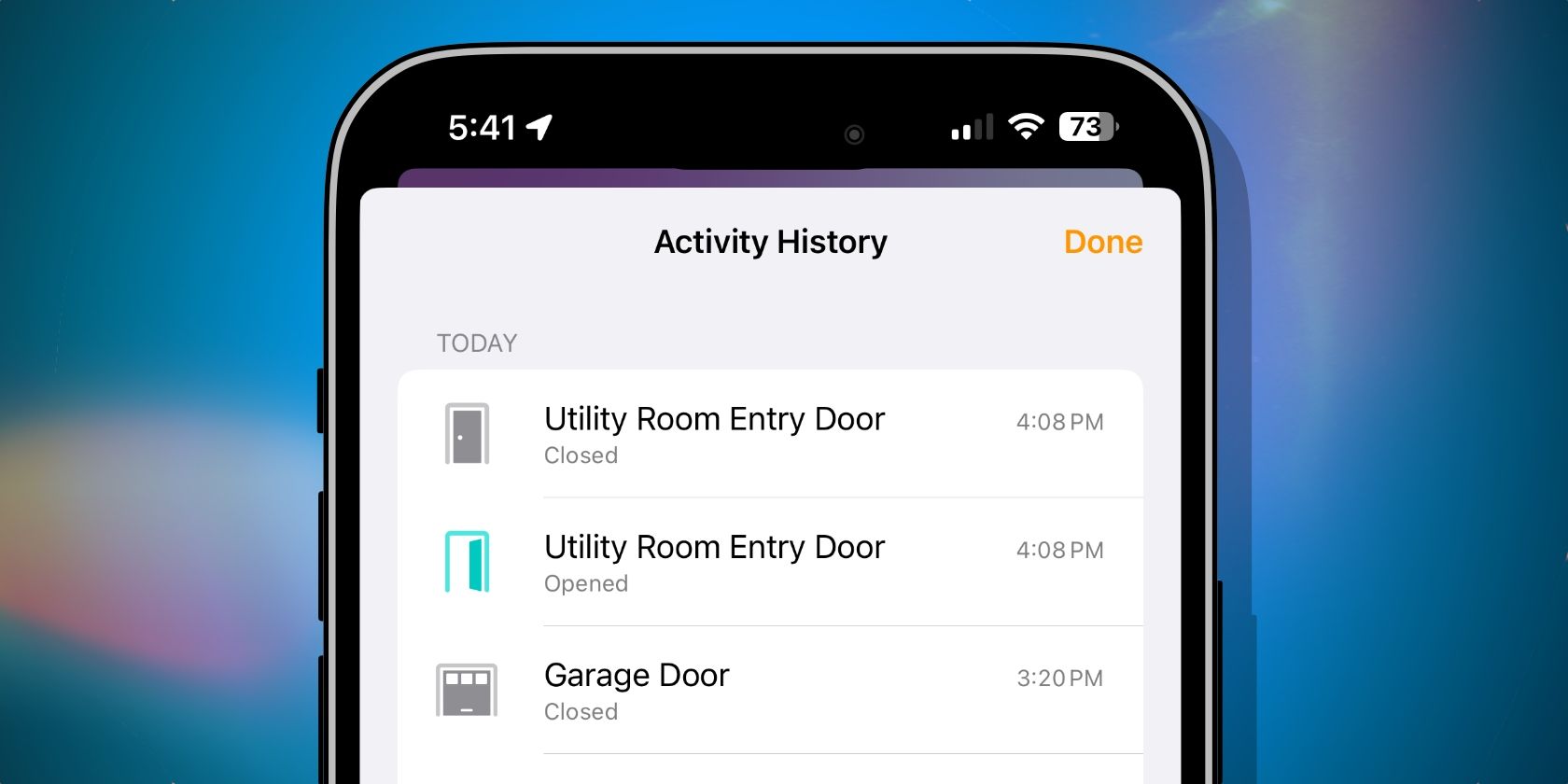بهتر است آنچه را که در خانه هوشمند شما اتفاق میافتد با Activity History مرور کنید.
با قابلیت ارسال به موقع اعلانها، لوازم جانبی امنیتی – مانند قفل درب و حسگرهای حرکتی – نقشی حیاتی در خانههای هوم کیت اپل دارند. با این حال، در حالی که اعلانها راحت هستند، از دست دادن اعلانها نیز آسان است و حتی در صورت تصادف راحتتر از آن حذف میشوند.
وقتی این اتفاق افتاد، باید سابقه فعالیت خانه خود را در برنامه Home مرور کنید تا بهروز بمانید. ما به شما نشان خواهیم داد که چگونه تاریخچه فعالیت را فعال کنید و چگونه آن را برای خانه هوشمند HomeKit خود مرور کنید.
سابقه فعالیت برنامه Home: آنچه شما نیاز دارید
![]()
برای فعال کردن و مشاهده Activity History برای خانه HomeKit خود، باید iPhone، iPad و Mac خود را به iOS 17/macOS Sonoma یا جدیدتر بهروزرسانی کنید. همچنین باید Apple Home Hubs خود را به معماری جدید Home معرفی شده در iOS 16.2 ارتقا دهید.
iOS/iPadOS 17 و macOS Sonoma در حال حاضر در مرحله بتا هستند، به این معنی که فقط با نصب نسخه بتا عمومی میتوانید از Activity History استفاده کنید.
همچنین به لوازم جانبی HomeKit یا Matter سازگار نیاز دارید. همانند اعلانهای امنیتی HomeKit در Apple TV شما، سابقه فعالیت برنامه Home فقط رویدادها را از لوازم جانبی امنیتی ثبت میکند.
لوازم جانبی سازگار عبارتند از قفل درب، درب گاراژ، سنسور حرکت، سنسور تماس و سیستم هشدار. متأسفانه، این بدان معناست که نمیتوانید ببینید چه زمانی چراغها را خاموش کردهاند، اما اگر به دیگران اجازه دهید لوازم جانبی Apple HomeKit شما را کنترل کنند، میتوانید ببینید چه کسی قفل در را باز کرده است.
نحوه فعال کردن سابقه فعالیت



تاریخچه فعالیت اپل رویدادهای یک ماهه را ثبت می کند که برای همه اعضای خانه شما قابل مشاهده است. قبل از اینکه بتوانید آن را مشاهده کنید، باید آن را در برنامه Home فعال کنید.
اگر تشخیص صدای زنگ هشدار را در هوم پاد تنظیم کردهاید، برای این فرآیند درست در خانه خواهید بود زیرا در قسمت ایمنی و امنیت برنامه Home انجام میشود.
- برنامه Home را اجرا کنید.
- روی دکمه More… نزدیک گوشه سمت راست بالای صفحه ضربه بزنید.
- روی تنظیمات صفحه اصلی ضربه بزنید.
- به پایین بروید و روی Safety & Security ضربه بزنید.
- روی Activity History ضربه بزنید.
- روی One Month ضربه بزنید.
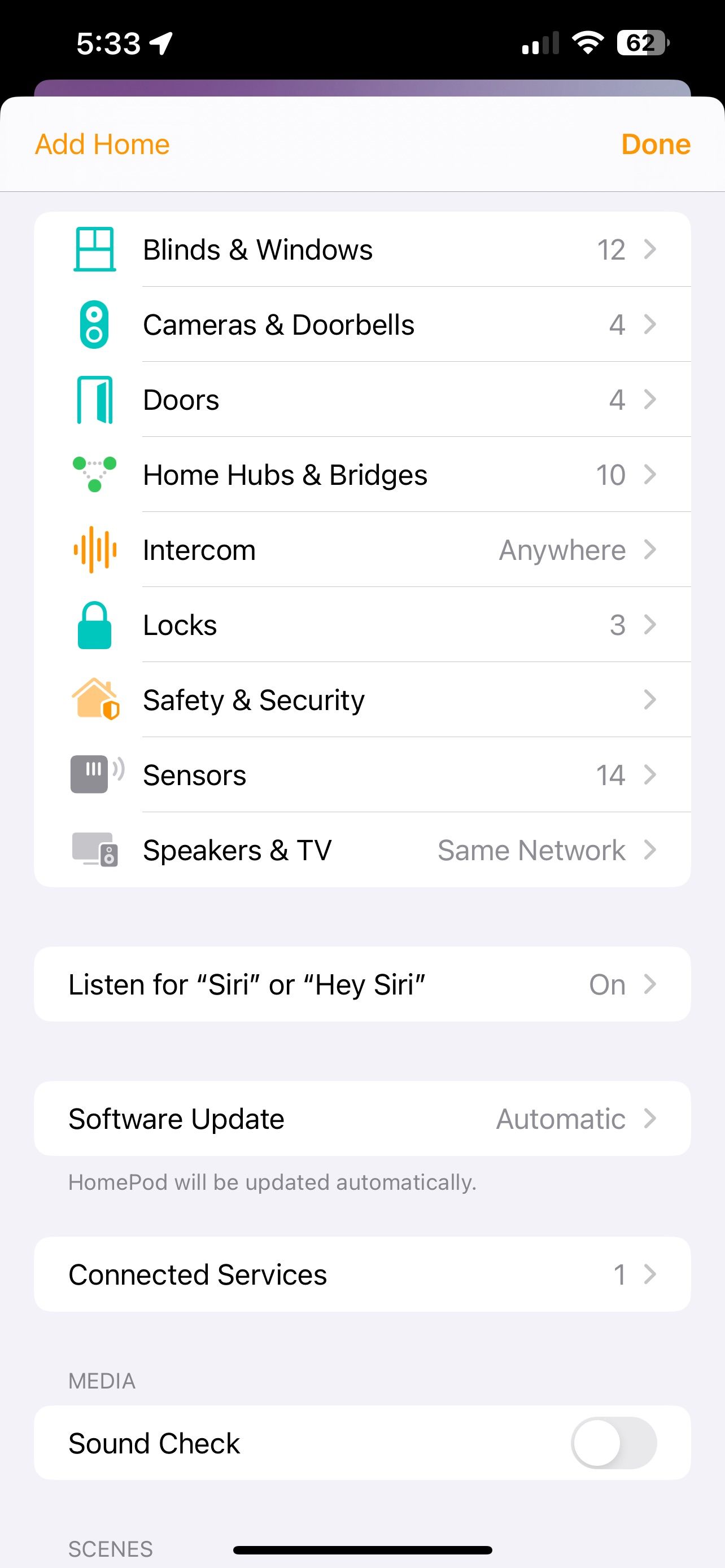
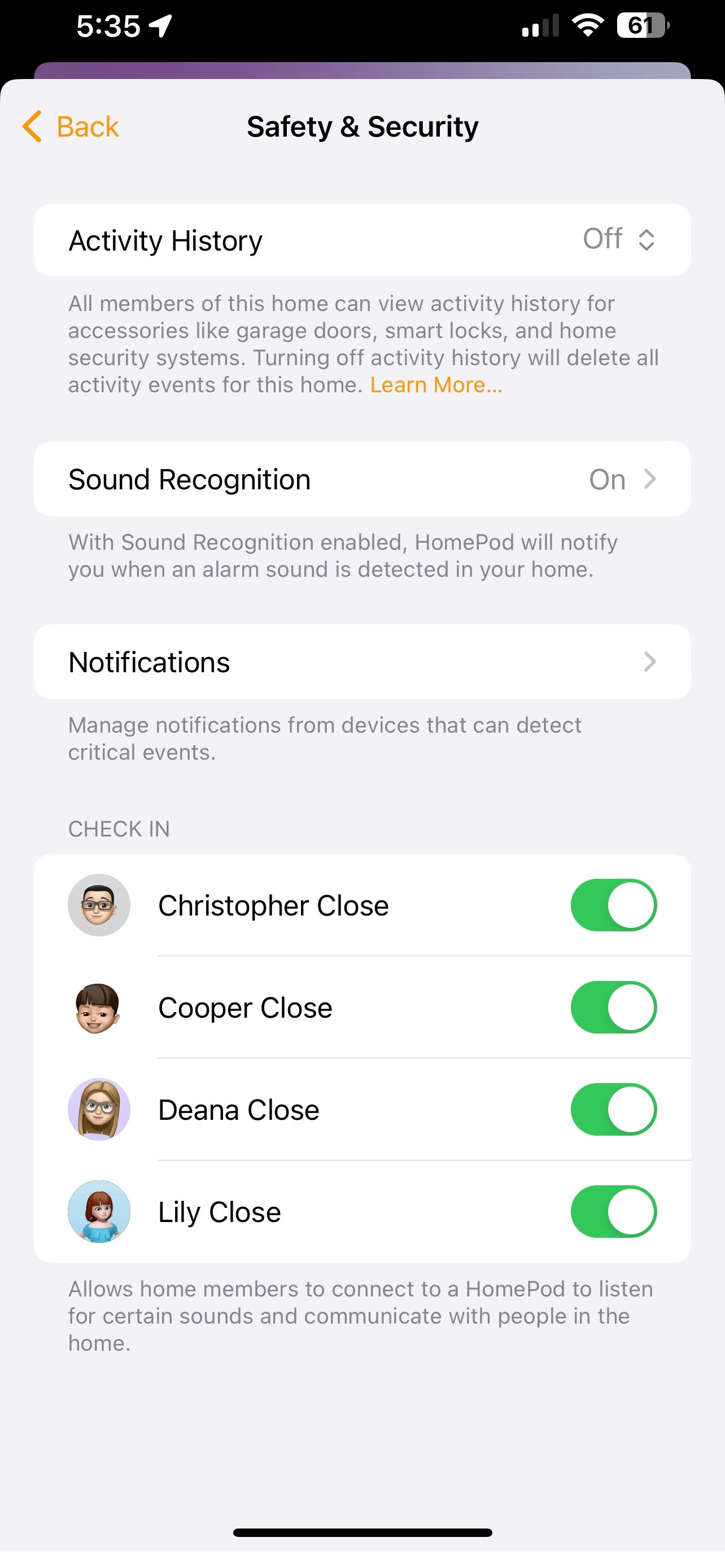
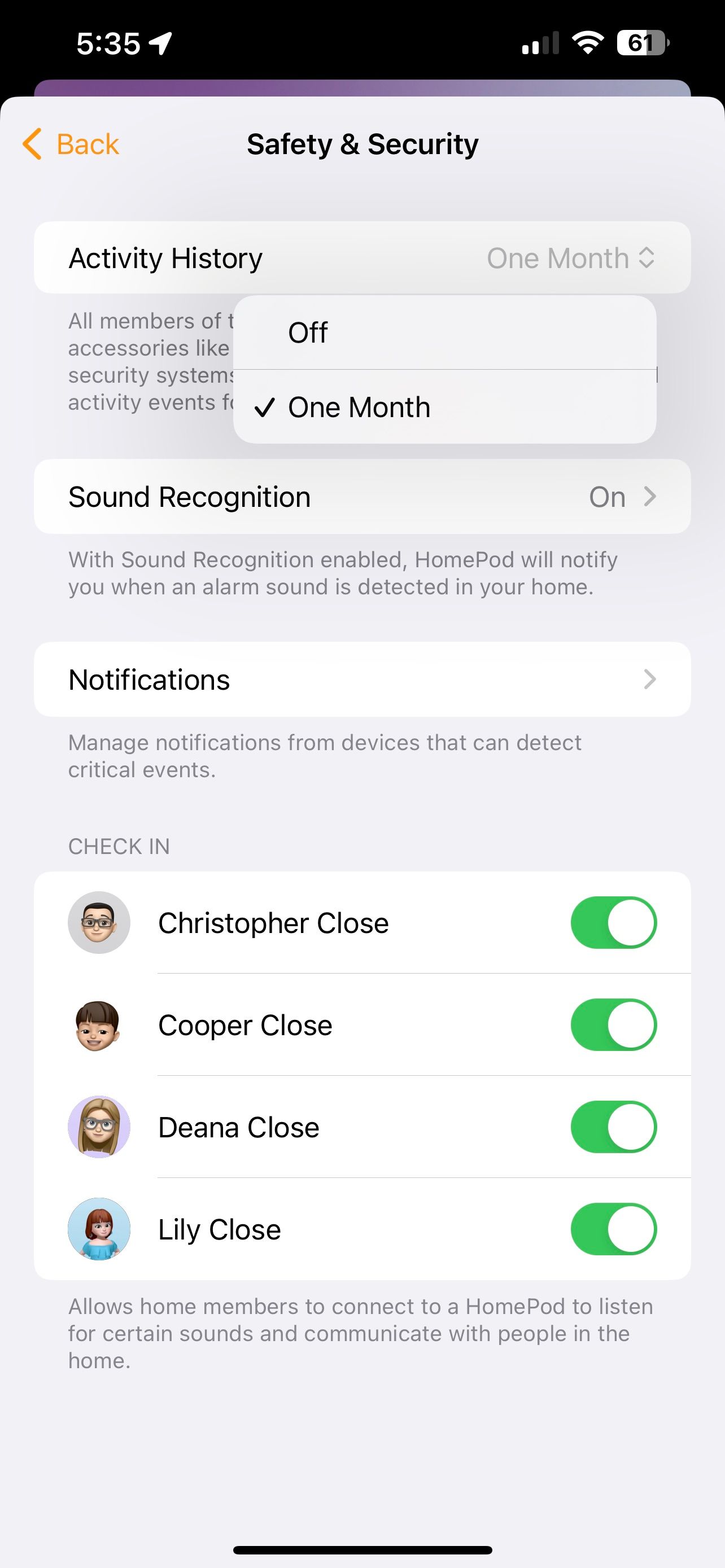
این تمام چیزی است که برای فعال کردن ورود به سیستم برای خانه شما لازم است. اکنون، میتوانید با مراجعه به برگه امنیت در برنامه Home، رویدادهای خانه خود را مرور کنید.
نحوه مشاهده سابقه فعالیت


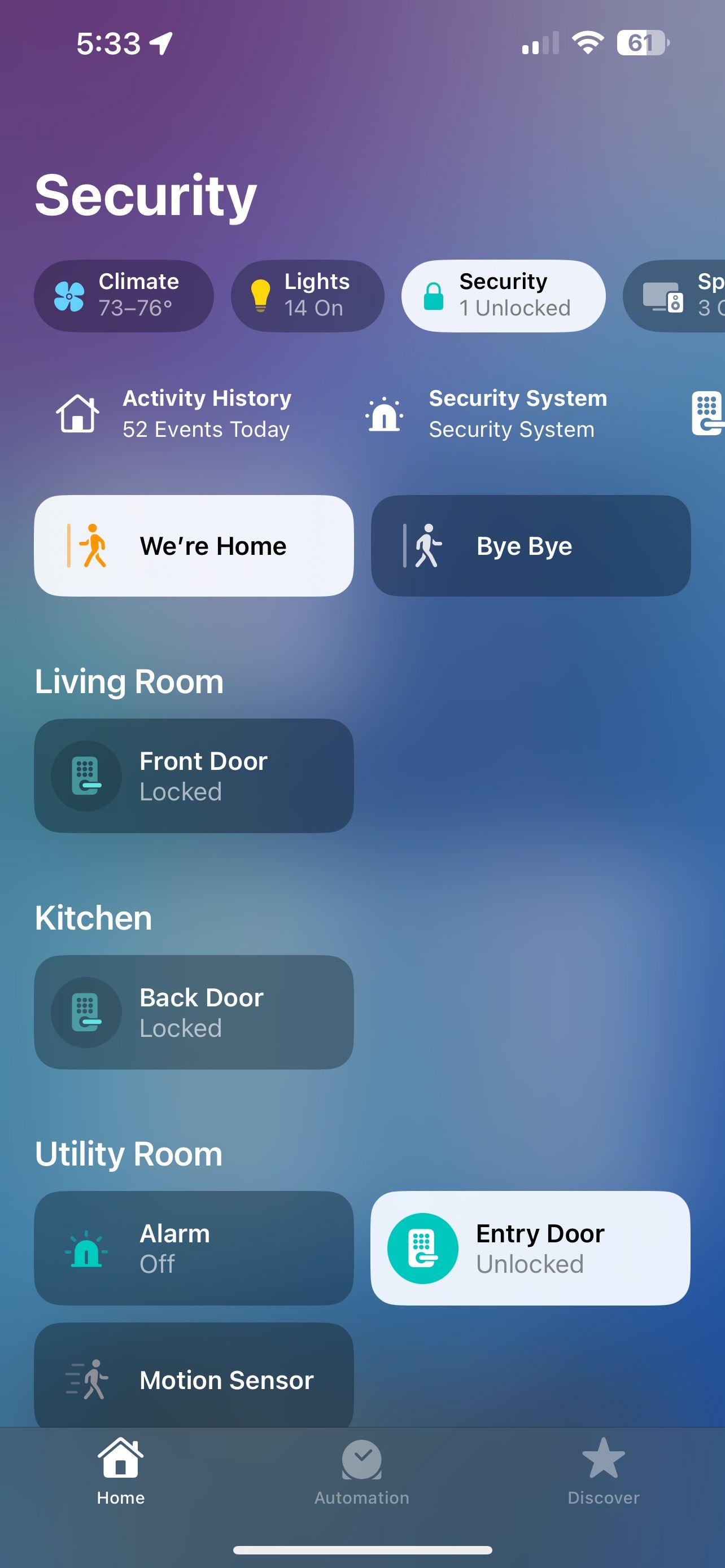
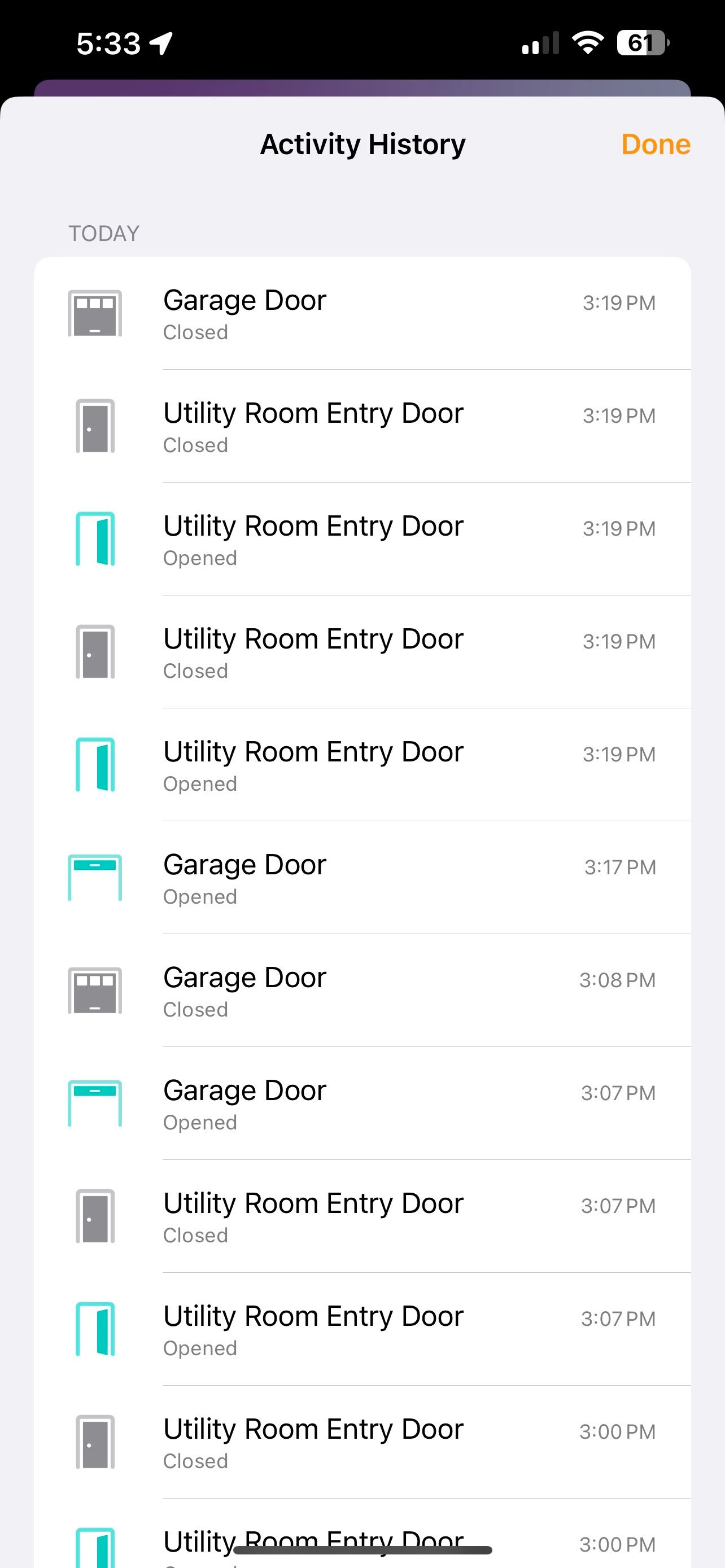
با فعال کردن سابقه فعالیت، میتوانید رویدادهای امنیتی خانهتان را در هر زمان بررسی کنید—اگر میدانید به کجا نگاه کنید. در اینجا چگونگی آن است.
- برنامه Home را اجرا کنید.
- اگر قبلاً در صفحه اصلی نیستید، روی صفحه اصلی در نوار پیمایش ضربه بزنید.
- روی امنیت ضربه بزنید.
- روی Activity History ضربه بزنید.
از اینجا، لوازم جانبی، اقدام، تاریخ و زمان رخ دادن یک رویداد امنیتی را مشاهده خواهید کرد – مانند زمانی که دری باز میشود. سابقه فعالیت فقط برای مشاهده است. در حال حاضر نمی توانید آن را برای اهداف بایگانی صادر کنید.
چگونه تاریخچه فعالیت خانه خود را حذف کنیم



اگر میخواهید سابقه فعالیت خود را حذف کنید، میتوانید این کار را از طریق تنظیمات Home در برنامه Home انجام دهید. حذف سابقه فعالیت خانه، همه رویدادها را برای همه اعضای خانه حذف می کند.
- برنامه Home را اجرا کنید.
- روی دکمه More… در سمت راست صفحه خود ضربه بزنید.
- روی تنظیمات صفحه اصلی ضربه بزنید.
- به پایین اسکرول کنید و روی Safety & Security ضربه بزنید.
- روی Activity History ضربه بزنید.
- روی خاموش ضربه بزنید.
- روی خاموش کردن ضربه بزنید.
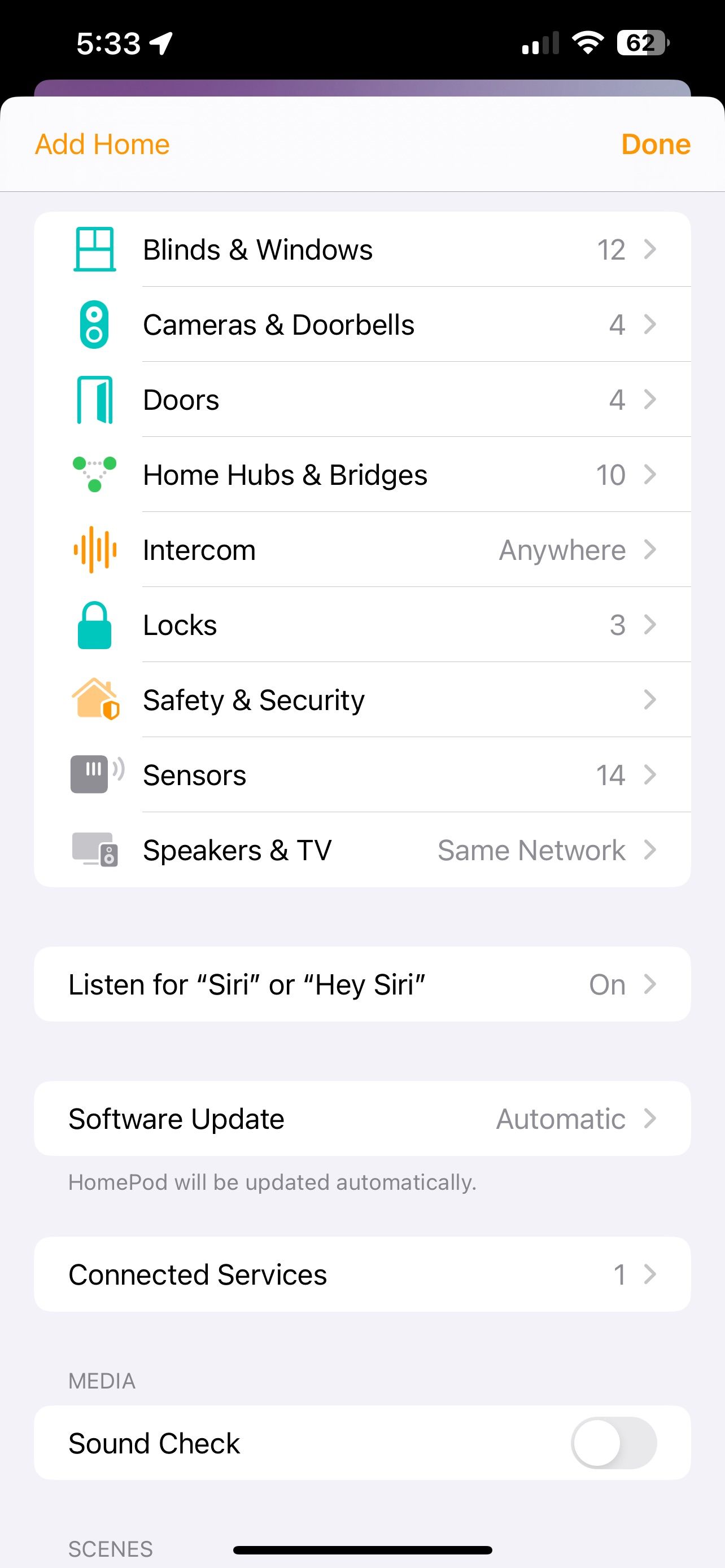
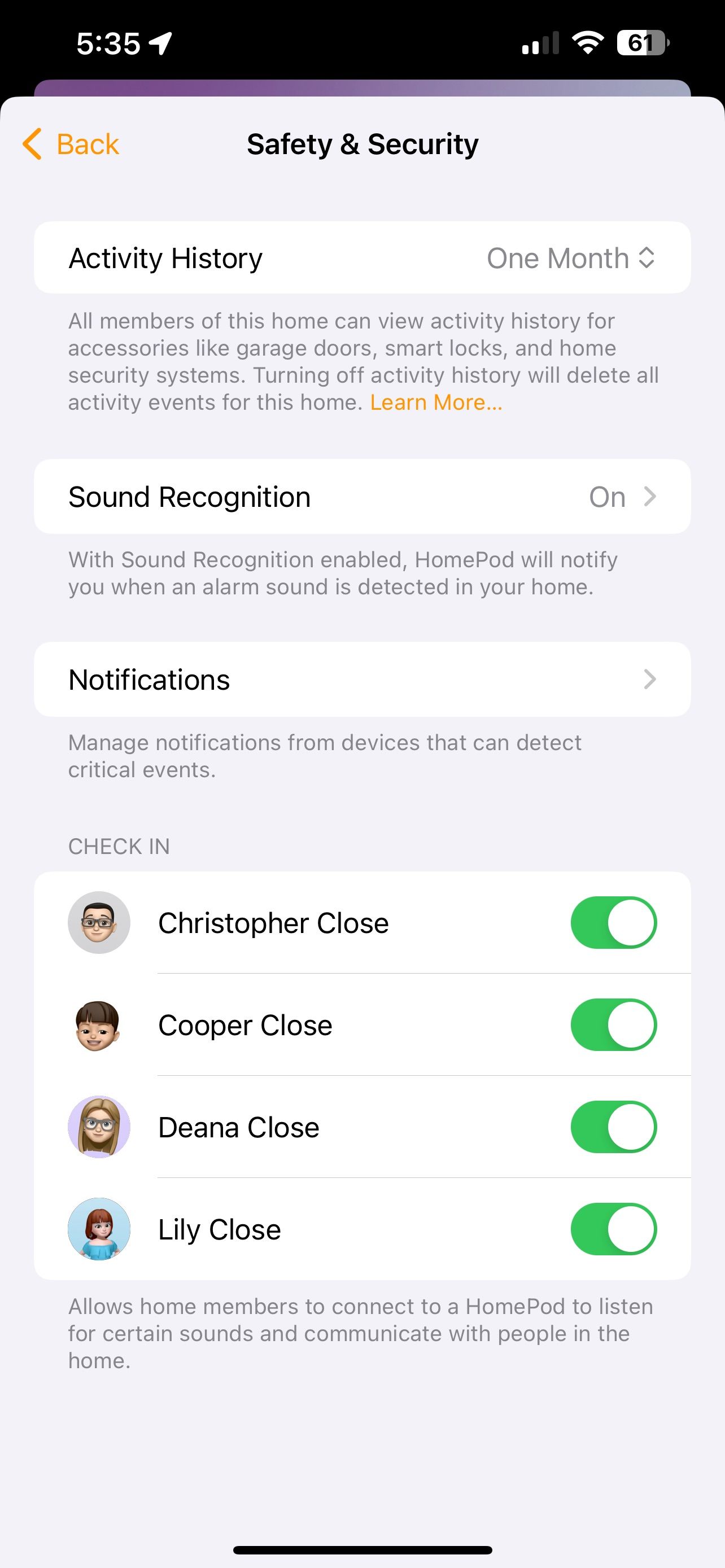
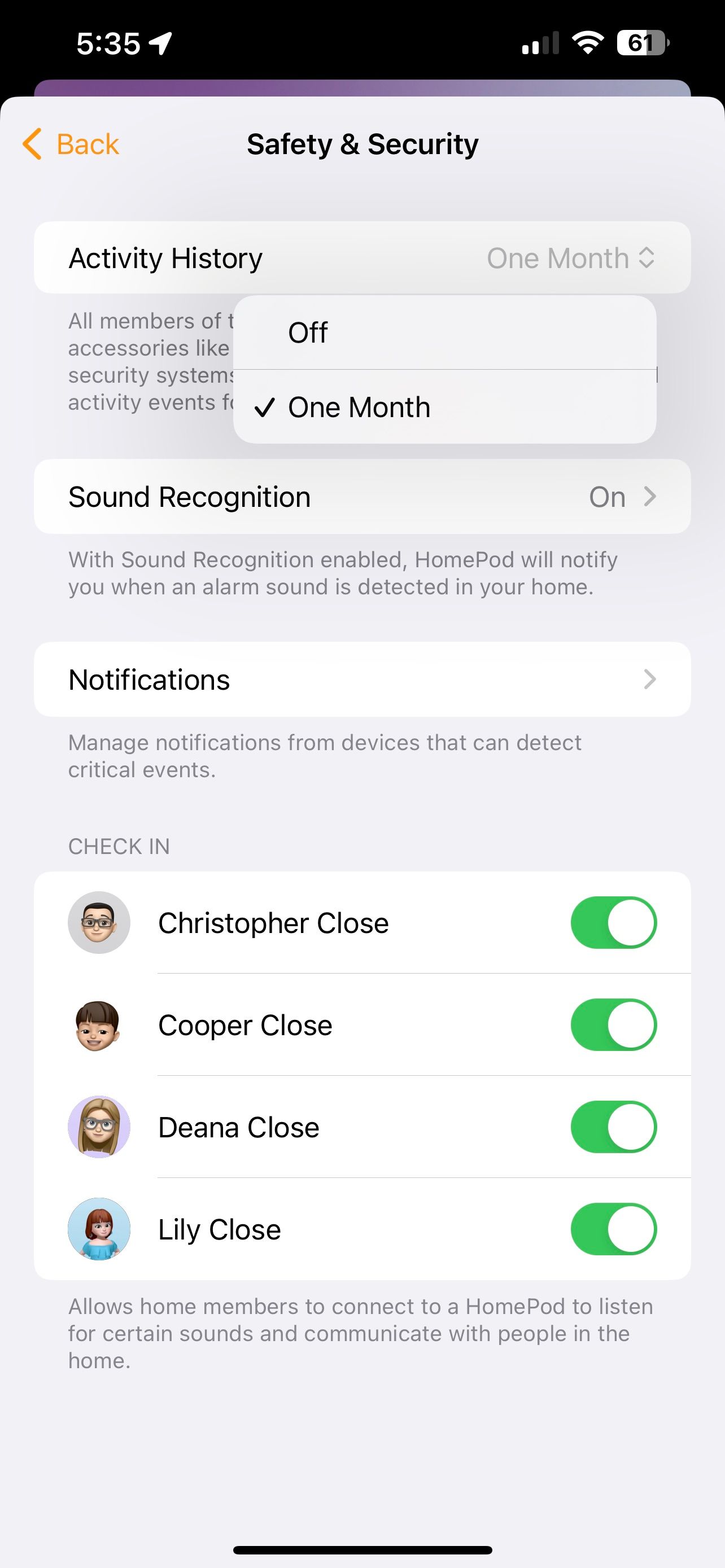

با ضربه زدن روی خاموش کردن، سابقه فعالیت خانه شما برای همیشه حذف می شود. از آنجایی که هیچ راهی برای بایگانی سابقه شما وجود ندارد، باید از ابتدا شروع کنید، بنابراین قبل از خاموش کردن آن مراقب باشید.
با سابقه فعالیت در بالای خانه خود بمانید
همانطور که می بینید، تنها با چند ضربه در اپلیکیشن Home، می توانید Activity History را برای خانه هوشمند HomeKit خود فعال کنید. چه یک اعلان حسگر حرکتی را از دست داده باشید یا فقط بخواهید فعالیت روز را مرور کنید—برنامه Home به شما کمک می کند تا از تمام اقدامات داخل و اطراف خانه خود مطلع باشید.